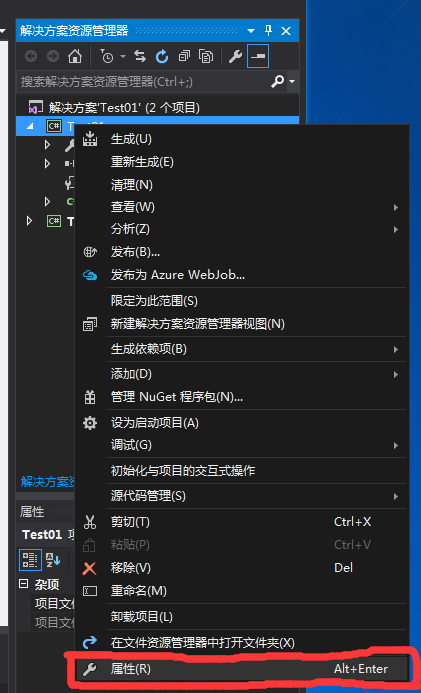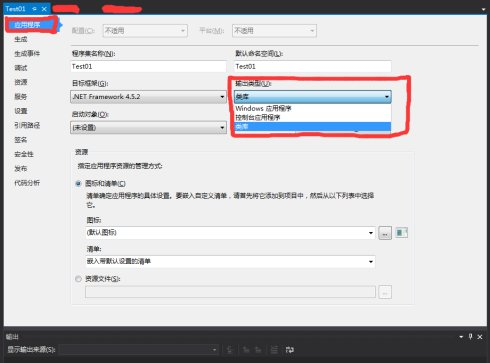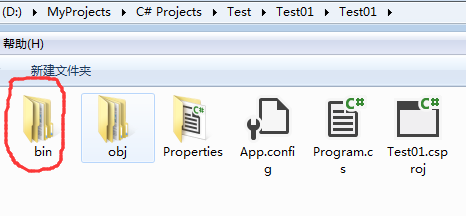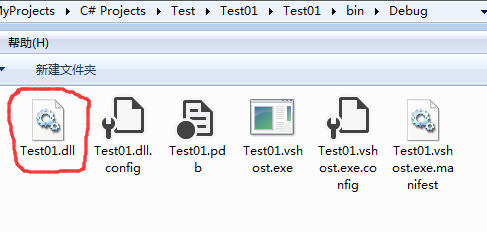使用Visual Studio将C#生成DLL文件的方法
1.命令方式
打开Visual Studio安装目录下的开发人员命令提示
译 File.cs 以产生 File.exe
csc File.cs 编译 File.cs 以产生 File.dll
csc /target:library File.cs 编译 File.cs 在该目录下产生一个对应名字的.dll文件
csc /out:My.exe File.cs 通过使用优化和定义 DEBUG 符号,编译当前目录中所有的 C# 文件。输出为 File2.exe
csc /define:DEBUG /optimize /out:File2.exe *.cs 编译当前目录中所有的 C# 文件,以产生 File2.dll 的调试版本。不显示任何徽标和警告
csc /target:library /out:File2.dll /warn:0 /nologo /debug *.cs 将当前目录中所有的 C# 文件编译为 Something.xyz(一个 DLL)
csc /target:library /out:Something.xyz *.cs 编译 File.cs 以产生 File.dll
csc /target:library File.cs这个就是我们使用最多的一个命令,其实可以简单的写成csc /t:library File.cs,另外的一个写法是 csc /out:mycodebehind.dll /t:library mycodebehind.cs,这个可以自己指定输出的文件名。
csc /out:mycodebehind.dll /t:library mycodebehind.cs mycodebehind2.cs,这个的作用是把两个cs文件装到一个.dll文件里
csc不是内部或外部命令,也不是可运行的程序解决方法
针对VisualStudio2005
1:右键点击"我的电脑"--"属性"--"高级"--"环境变量"--"系统变量"
将PATH中加上路径:C:WINDOWSMicrosoft.NETFrameworkv2.0.50727
2:直接在dos环境的cs相应文件夹目录执行
Path=C:WINDOWSMicrosoft.NETFrameworkv2.0.50727
3:VisualStudio2005命令提示
开始--》程序---》Microsoft Visual Studio2005---->Visual Studio Tools--->VisualStudio2005命令提示
把cs文件copy到C:Program FilesMicrosoft Visual Studio 8VC
4:C:autoexec.bat
加入:C:WINDOWSMicrosoft.NETFrameworkv2.0.50727
vs2008 下
C:WINDOWSMicrosoft.NETFrameworkv2.0.50727 里的CSC.EXE 是2.0版本
编译的.cs文件如果带using System.Linq;编译通不过,如果不用LINQ语法删除using System.Linq;即可,否则 调用C:WINDOWSMicrosoft.NETFrameworkv3.5里的CSC.EXE
同一SLN下 里面 class 直接访问类库。
封装到DLL。 导入DLL 添加using namespace 工有才能访问。
1.工具方式
直接在Visual Studio开发软件里面生成